Il n’y a rien de pire que de perdre des fichiers sensibles, que ce soit par une suppression accidentelle ou une panne de disque, il est donc essentiel de se familiariser avec le meilleur logiciel de récupération de données si vous devez sauvegarder des informations importantes ou les récupérer après une perte ou un dommage. Et il y a plus d’options que jamais en matière de récupération de données de disque dur – certaines payantes, d’autres gratuites.
Dans cette revue Paragon Backup and Recovery, nous discuterons de certaines des fonctionnalités centrales du programme et vous aiderons à décider si c’est une bonne option pour vous ou votre entreprise. Bref: Bien que ses fonctionnalités ne correspondent pas tout à fait à la concurrence premium supérieure, Paragon Backup and Recovery reste une excellente option gratuite.
Paragon Backup and Recovery: Plans et tarifs
Paragon Backup and Recovery Community Edition est un téléchargement gratuit pour Mac et Windows, et ce sur quoi nous nous concentrerons dans cette revue. Hard Disk Manager, le programme de récupération premium de Paragon, offre plus de fonctionnalités à plusieurs prix à partir de 99 $.
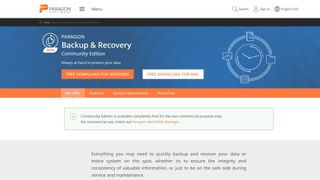
Si vous souhaitez investir dans le poste de travail Gestionnaire de disques durs de Paragon, la licence est disponible pour aussi peu que 99 $. Cependant, les utilisateurs sont limités à un système d’exploitation de bureau et ne peuvent utiliser qu’un seul PC à la fois. La licence Serveur commence à 499 $ avec un accès simultané sur un PC ou un serveur, tandis que le technicien commence à 599 $ et s’exécute sur un modèle d’abonnement avec un accès simultané sur un appareil. Enfin, les plans de site commencent à 899 $ et peuvent être utilisés simultanément sur plusieurs appareils.
Sauvegarde et récupération de Paragon:Caractéristiques
Bien que la sauvegarde et la récupération de Paragon puissent être écrasantes pour les nouveaux utilisateurs, elles offrent des fonctionnalités extrêmement robustes pour une application gratuite. Les utilisateurs peuvent ajuster les préférences de sauvegarde en utilisant de nombreux critères, notamment le type de sauvegarde, la fréquence et la rétention. Il existe également une option pour développer des sauvegardes basées sur des scénarios en fonction de vos besoins spécifiques.
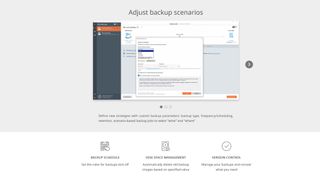
À mesure que le stockage de sauvegarde s’accumule, les utilisateurs peuvent déterminer quels fichiers doivent être supprimés. Si votre système d’exploitation n’est plus opérationnel, vous pouvez démarrer à partir d’une clé USB pour une restauration complète dans l’environnement de préinstallation Windows. Les utilisateurs de Mac peuvent restaurer à partir d’une sauvegarde via le mode de récupération.
Gardez à l’esprit que certaines fonctionnalités, telles que la copie et le partitionnement de disques, sont limitées à Paragon Hard Disk Manager for Business. Ces outils sont visibles dans la sauvegarde et la récupération bien qu’ils soient verrouillés derrière une licence payante.
Paragon Backup and Recovery : Configuration client et client
Après l’installation, vous avez un accès immédiat à toute la gamme de fonctionnalités de Paragon Backup and Recovery. Bien que cela vous donne un haut degré de contrôle sur vos sauvegardes, cela peut rendre le programme plus déroutant au début — il n’y a pas de tutoriel ou d’introduction pour les nouveaux utilisateurs. Cliquer sur le bouton d’aide ne mène qu’à un PDF du manuel de l’application.
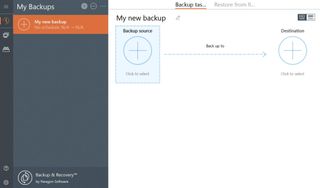
Les utilisateurs gratuits ont accès à deux onglets: Mes Sauvegardes et opérations. Pour créer une nouvelle sauvegarde, commencez par sélectionner les lecteurs source et cible. Vous aurez la possibilité d’ajuster vos préférences avant de commencer la sauvegarde.
Sauvegarde et récupération de Paragon: Performances
Lors de nos tests, la sauvegarde et la récupération de Paragon ont pris environ 15 minutes pour sauvegarder 4,61 Go, plus environ deux minutes de préparation supplémentaires. Un message ”vérifier la validité des données de sauvegarde » est apparu fréquemment, bien que Paragon ait correctement sauvegardé les fichiers.
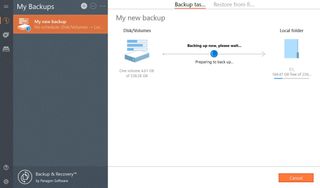
Il est facile de configurer un lecteur USB amorçable car la sauvegarde et la récupération vous guideront à chaque étape du processus. Des sauvegardes régulières aident à éviter la nécessité de récupérer des fichiers perdus ou corrompus, car les autres versions de vos fichiers sont conservées en toute sécurité ailleurs.
Paragon Backup and Recovery a des exigences système relativement faibles et devrait bien fonctionner sur n’importe quel ordinateur exécutant Windows 7 ou plus récent, bien qu’il soit intéressant de noter que Windows 7 n’étant plus pris en charge par Microsoft, vous devriez probablement avoir mis à niveau votre système d’exploitation maintenant. Malheureusement, les utilisateurs de Mac ne peuvent actuellement accéder au programme que sur macOS 10.15. Nous n’avons rencontré aucun problème majeur de performances lors de l’utilisation de l’application, mais la sauvegarde a pris un peu plus de temps que prévu. Une fois les données sauvegardées, la sauvegarde et la récupération facilitent leur importation à l’emplacement d’origine.
Sauvegarde et récupération Paragon: Efficacité
Avec la sauvegarde et la récupération, il est facile de gérer vos données en un coup d’œil et de créer un calendrier de sauvegarde cohérent. L’outil de sauvegarde automatique vous permet de copier un disque entier ou simplement des fichiers spécifiques.
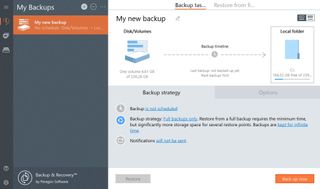
La configuration d’une clé USB amorçable simplifie le processus de récupération d’un système d’exploitation endommagé. En bref, vous devriez être en mesure de répondre à tous les problèmes et de remettre rapidement votre système à la normale.
L’application elle-même ne fait que 189 Mo pour Windows 10 64 bits, ce qui en fait un téléchargement rapide sur la plupart des connexions. Son interface épurée et ses options de personnalisation approfondies offrent des fonctionnalités robustes sans sacrifier la facilité d’utilisation.
Sauvegarde et restauration Paragon: Support
Paragon fournit plusieurs ressources d’assistance informatives pour les utilisateurs de sauvegarde et de restauration. La base de connaissances sert de point de départ pour tout problème avec l’application. Cette section contient des guides de dépannage sur les plantages, l’installation, l’activation et d’autres problèmes courants.
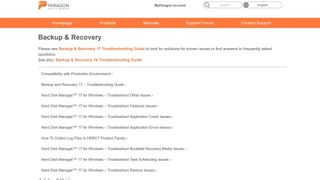
De plus, le blog Paragon propose des articles longs couvrant différentes fonctions et astuces pour utiliser la plateforme. Bien qu’il existe un forum de support dédié, il n’est plus actif. Enfin, les utilisateurs enregistrés peuvent soumettre des tickets directement à Paragon pour une assistance individuelle.
Paragon Backup and Recovery: Verdict final
Il manque quelques fonctionnalités clés à Paragon Backup and Recovery, notamment des sauvegardes en ligne et un forum de support actif. Cela dit, il contient la plupart des outils dont vous avez besoin pour stocker des données et mettre à jour régulièrement vos sauvegardes, et il surpasse de nombreux autres programmes de récupération de disque dur gratuits. Vous pouvez également utiliser Paragon pour préparer un environnement de démarrage WinPE sous forme d’image ISO ou via une clé USB, ce qui facilite la récupération de données après avoir rencontré des problèmes avec votre système d’exploitation.
De plus, Paragon Backup and Recovery est extrêmement facile à utiliser et accessible aux personnes qui ne connaissent pas le processus de sauvegarde des fichiers. D’autre part, certains utilisateurs peuvent préférer payer pour un service premium offrant un stockage en nuage et d’autres fonctions critiques.
Paragon Backup and Recovery:La concurrence
En fin de compte, Paragon est plus en concurrence avec d’autres outils de sauvegarde gratuits et abordables qu’avec de véritables solutions de récupération de données. CrashPlan, qui vous permet de sauvegarder une quantité illimitée de données sur le cloud, les disques durs physiques, ou les deux, ne coûte que 10 $ par ordinateur et par mois. Bien que cela ne vous aide pas à démarrer un système d’exploitation en panne, CrashPlan offre beaucoup plus de contrôle sur le contrôle des versions de fichiers que la sauvegarde et la récupération.
Si vous avez besoin de la possibilité de récupérer des fichiers supprimés ou d’extraire des données d’un disque dur cassé, consultez OnTrack EasyRecovery. Alors que Paragon et CrashPlan agissent comme des mesures préventives en créant des copies de sauvegarde de vos données, OnTrack peut vous aider à récupérer des données lorsqu’il n’y a pas de sauvegarde disponible. L’inconvénient est qu’OnTrack coûte beaucoup plus cher que d’utiliser Paragon ou CrashPlan à l’avance.
Pour voir comment Paragon Backup and Recovery fonctionne par rapport à d’autres logiciels de récupération de données, lisez notre Meilleur guide d’achat de logiciels de récupération de données.